目录
- 一.手机端预览VSCode生成的网页站点
- 二.手机端预览VS2022生成的 WebApi网页站点
- 三.手机端预览VS2022生成的 vueapp前端
- 四.总结

今天遇到了2个小问题:1.想在手机上运行VSCode上写好的网页代码。2.同样在手机上运行VS2022 WebApi生成的网页。查找了一晚上资料,终于动手解决了,记录于此。
一.手机端预览VSCode生成的网页站点
- 首先保证手机(Android和IOS均可以)和电脑在同一个局域网络,即将手机和电脑连接在同一个无线网络下即可。
- 在VSCode中下载一个名为Live Server的插件,如下图:
- 在VSCode中写一个html页面,并用Live Server打开,如下图:
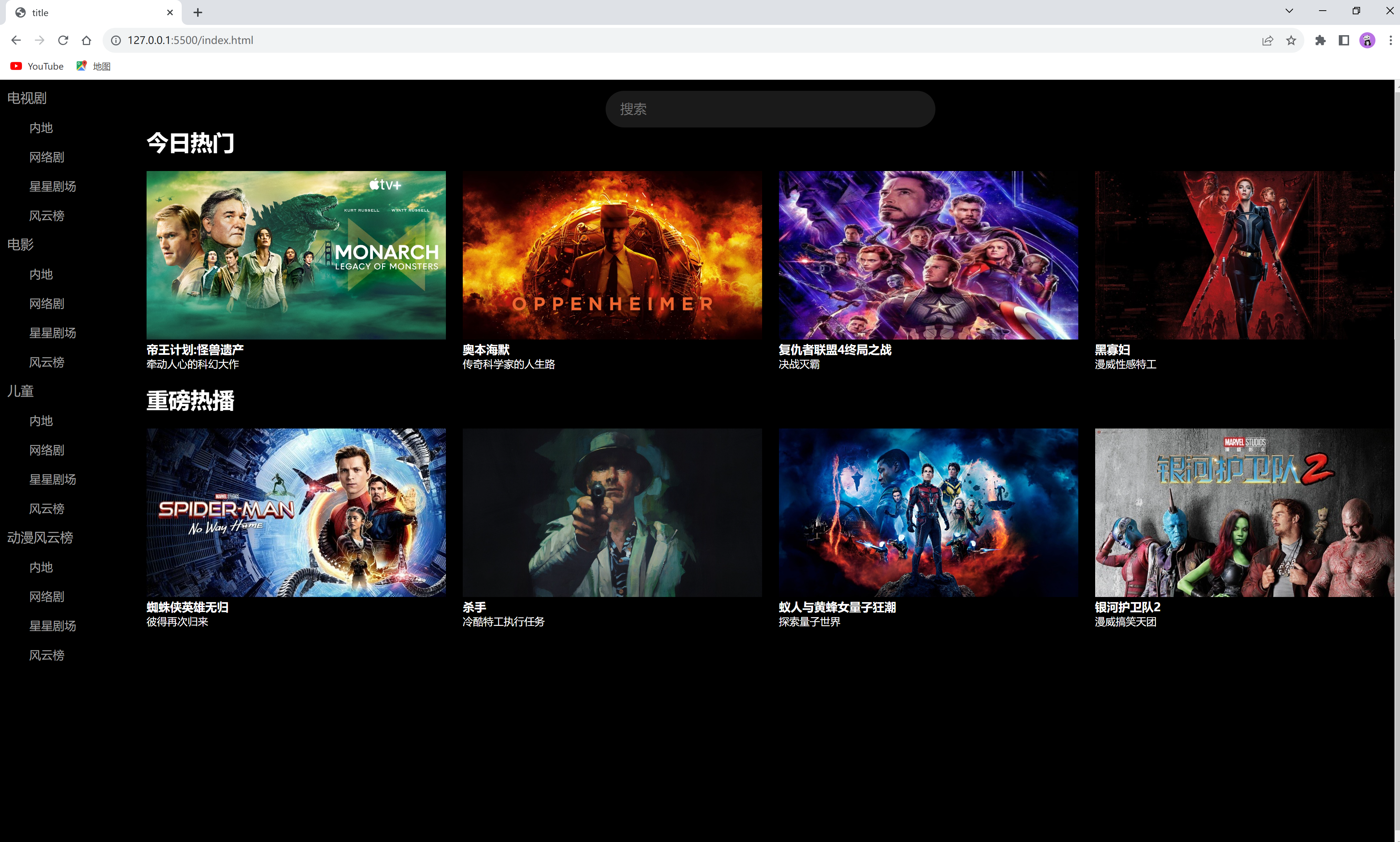
127.0.0.1一般为电脑本地IP,因此要想在手机上打开电脑上网页,需要让手机知道电脑的IPV4地址,以本电脑为例,用cmd输入ipconfig命令发现,电脑IP为192.168.0.105,如下图:
此时把127.0.0.1换成电脑IP为192.168.0.105即可。
最终在手机浏览器上运行网址:192.168.0.105:5500/index.html即可预览网页,如下图:
二.手机端预览VS2022生成的 WebApi网页站点
首先创建一个WebApi项目并运行,如下图:
这两个网址将是我们等会要在手机上访问的。在VS2022中下载一个名为Conveyor的插件,该插件可获取由IIS部署的WebService的IP (运行IIS),视频使用教程为:
如何在手机上打开Vs2022中生成的webapi网页
- 我们直接用手机浏览器打开该插件生成的远程的url即可访问电脑网页了,如下图:
三.手机端预览VS2022生成的 vueapp前端
比如我要用VS2022新建一个Vueapp前端和WebApi后端结合的工程,如下图:
那么如何在手机端显示vueapp.clinent1中的网页呢?
- 首先将电脑和手机连接在同一个局域网络,然后下修改package.json中的内容,“dev”: “vite”, 修改为 “dev”: “vite --host 0.0.0.0”, 如下图:
- 右键单击Vuepp项目,并在终端中打开,在控制台输入num run dev,直到出现下面页面:
红色矩形圈中的就是我们可以在手机浏览器中输入的IP,此时就可以在手机上访问电脑端网页了,
如下图:
四.总结
网上好多教程说说要关闭Windows防火墙,其实不需要。上述一和二中的Liver Server插件和Conveyor插件已经默认为我们在后台配置防火墙中的入站规则了,我们可以通过查看控制面板->系统和安全->Windows Defender防火墙->高级设置->入站规则中查看这2个插件为自动我们配置的可允许远程访问的站点,如下图:
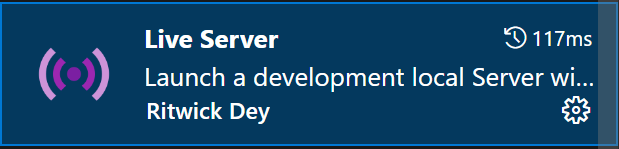
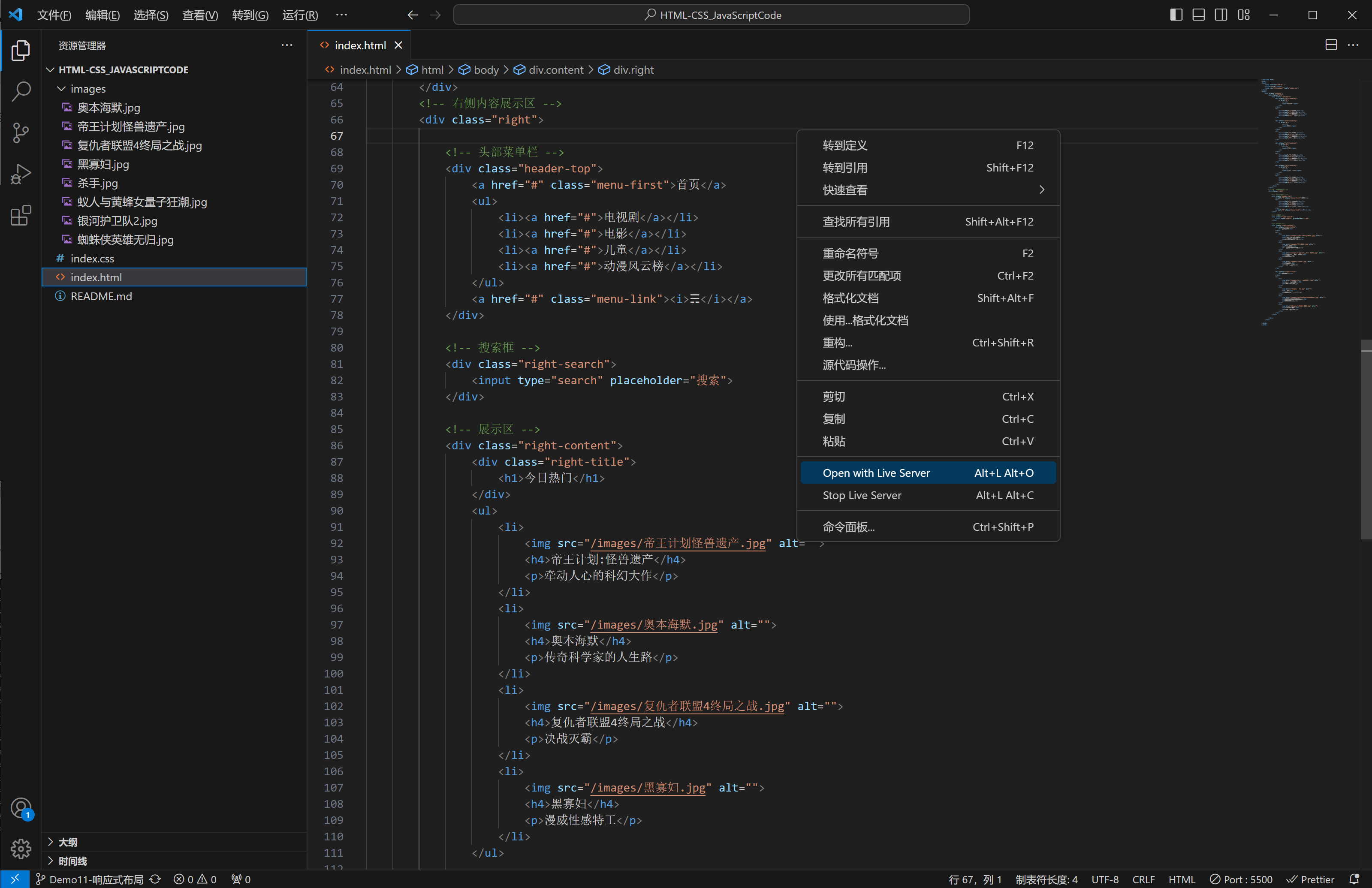

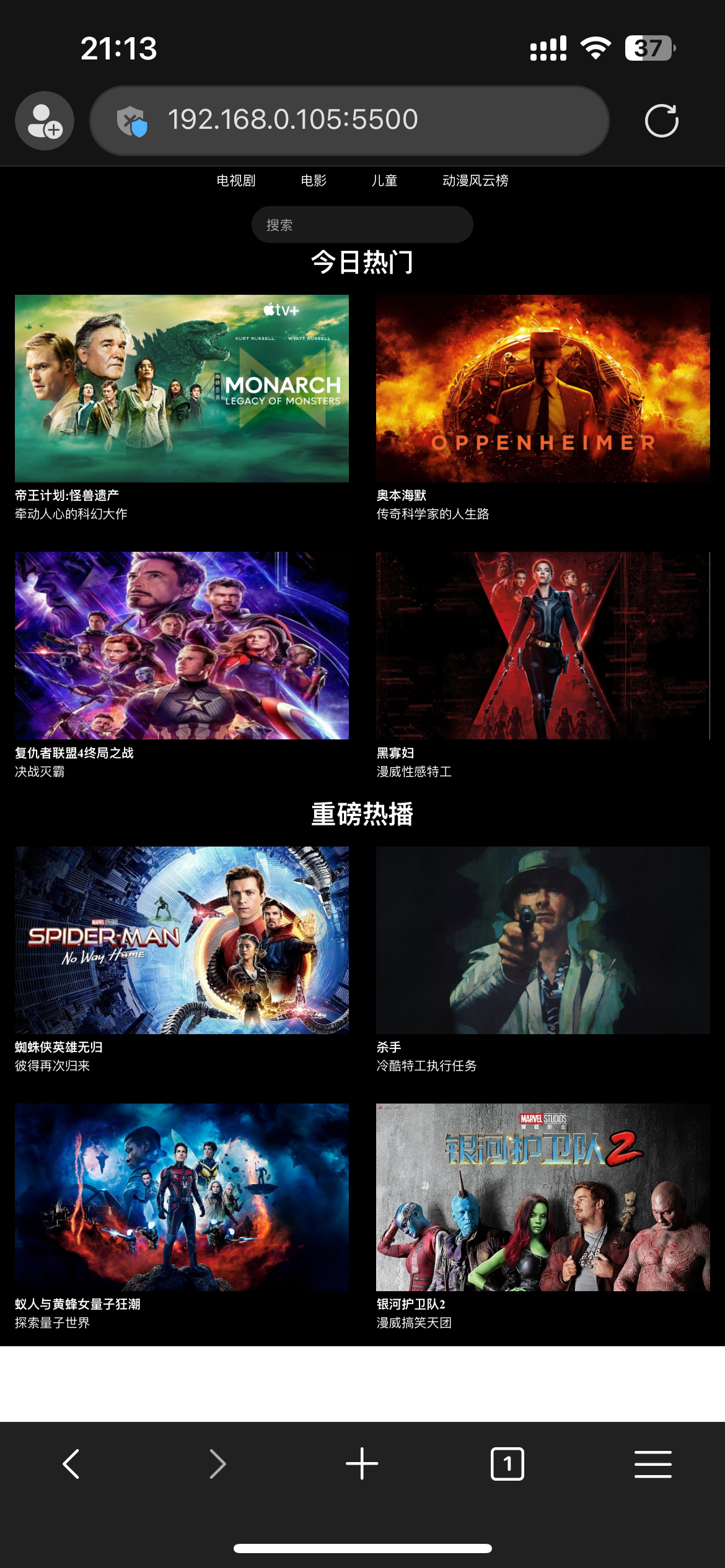
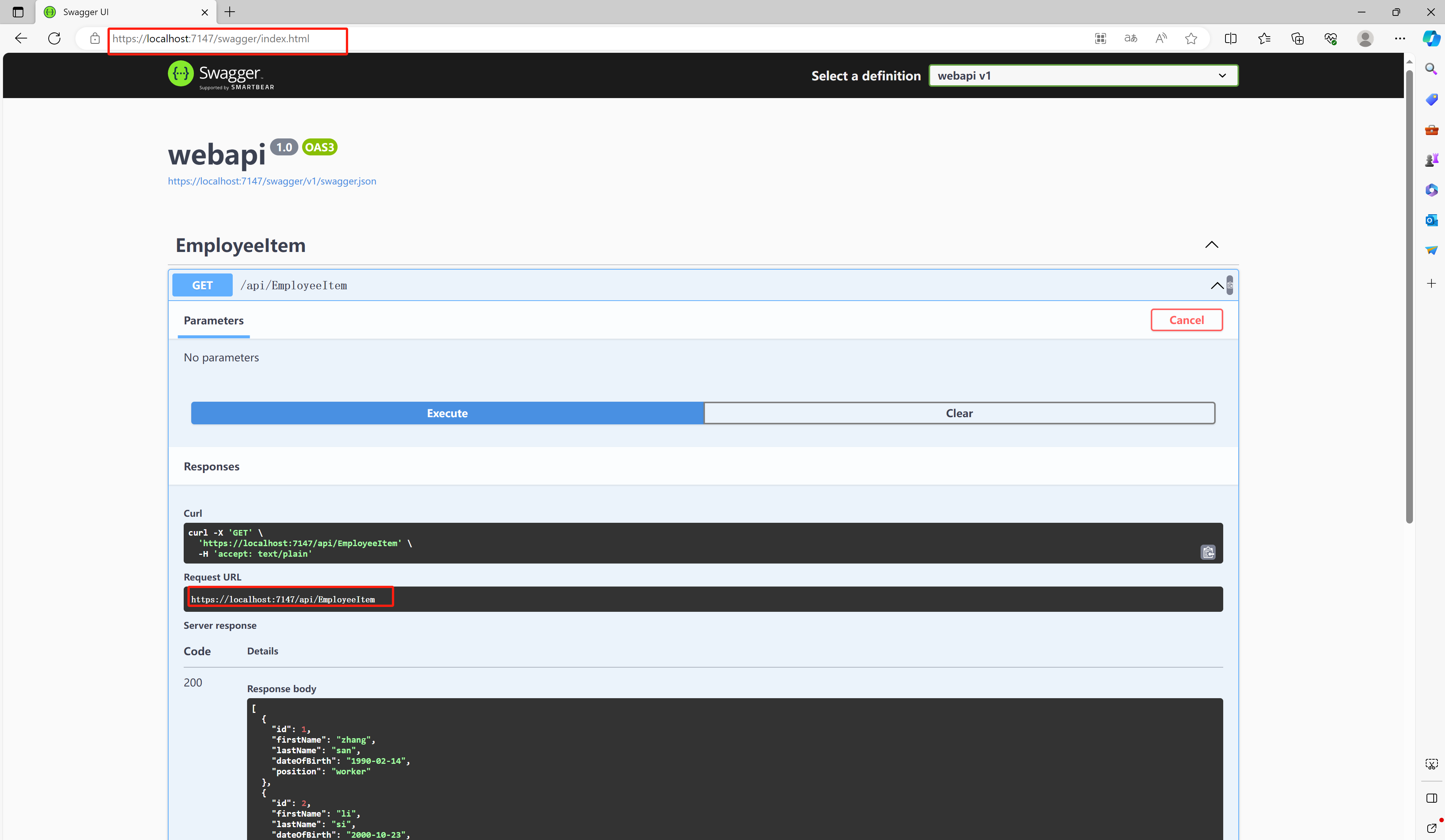

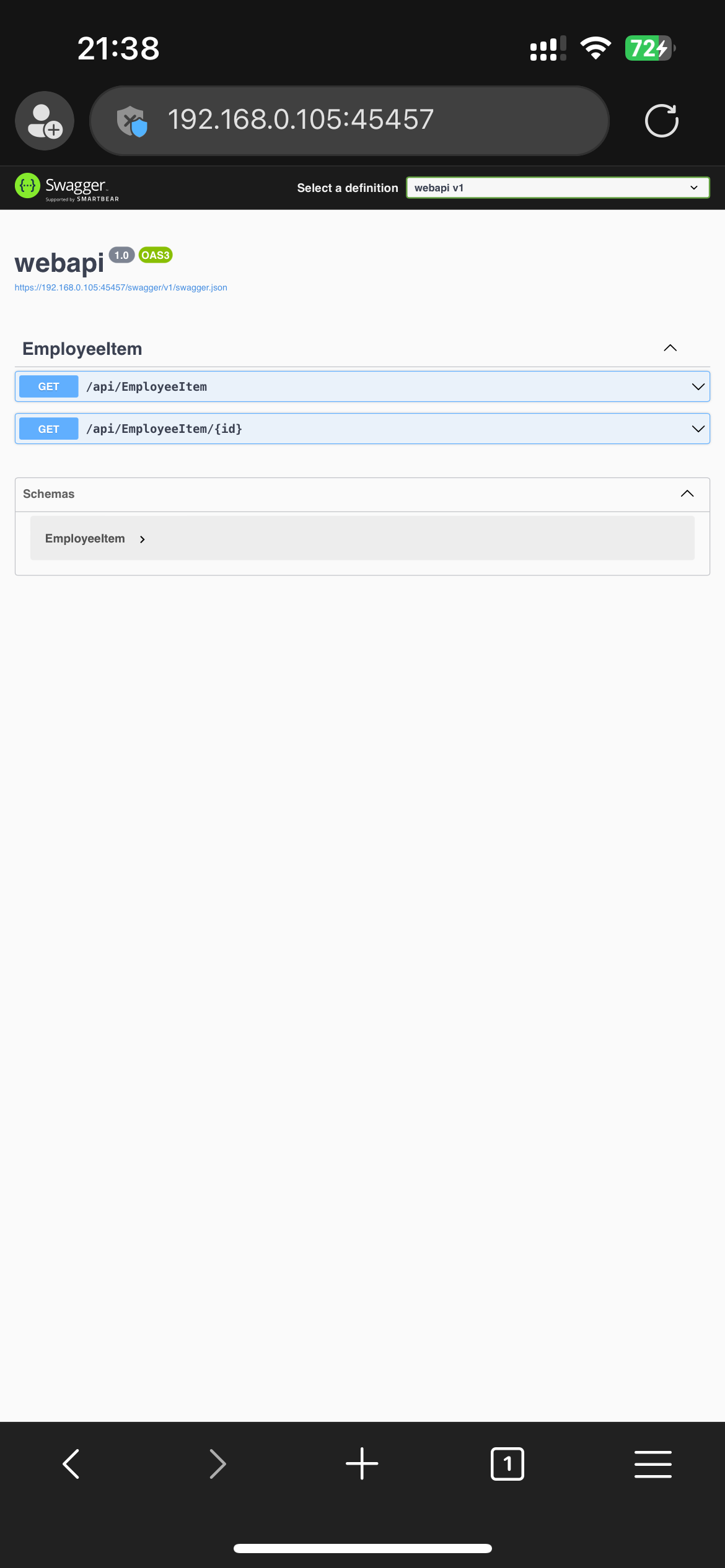
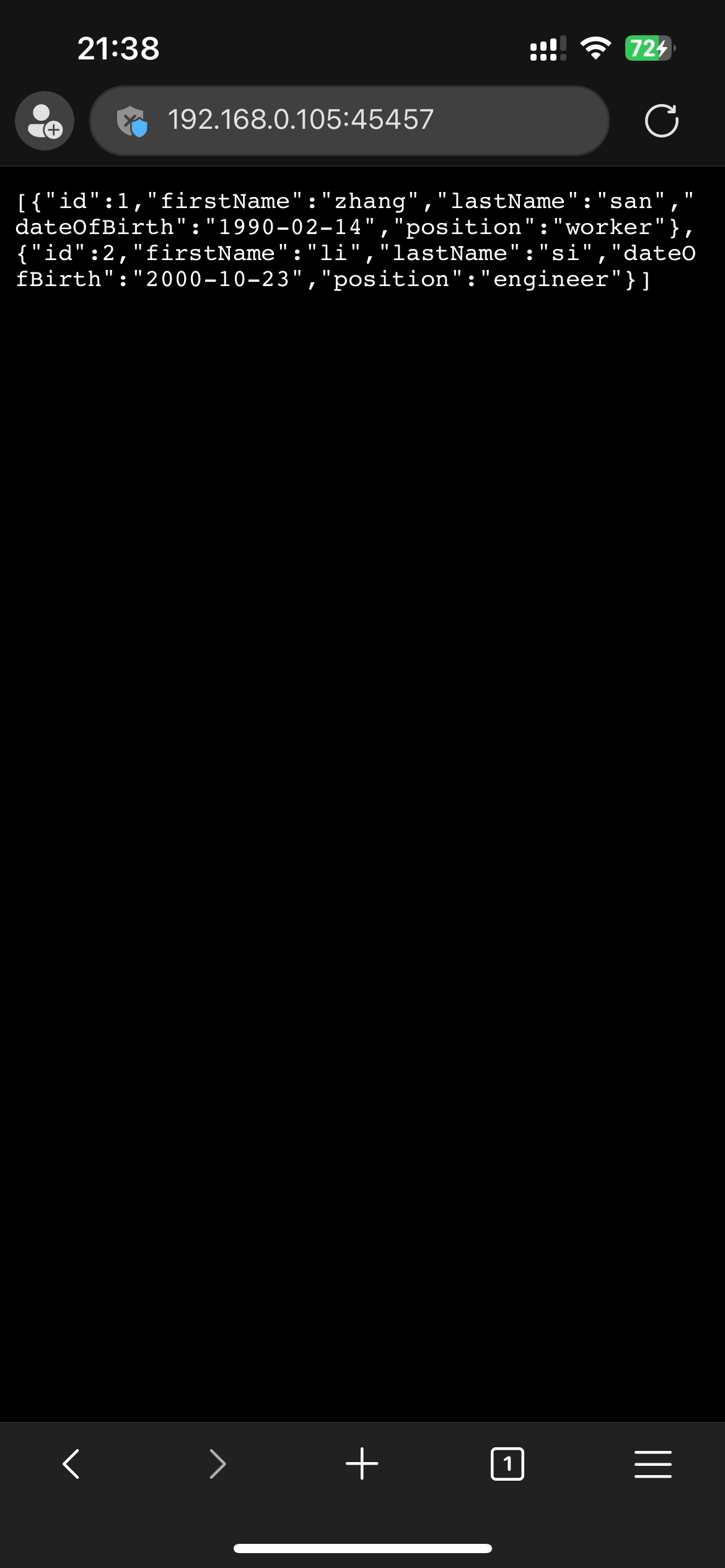

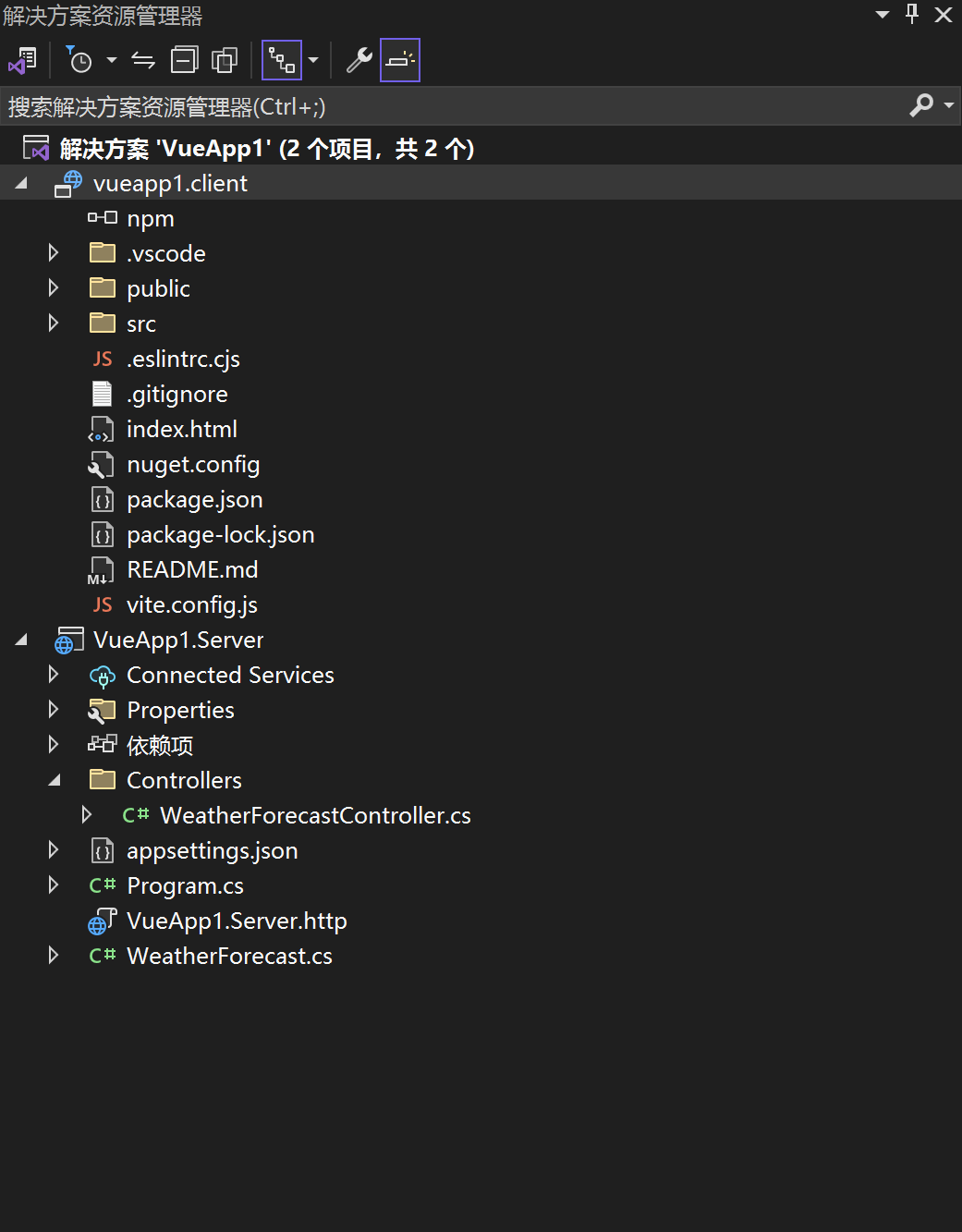
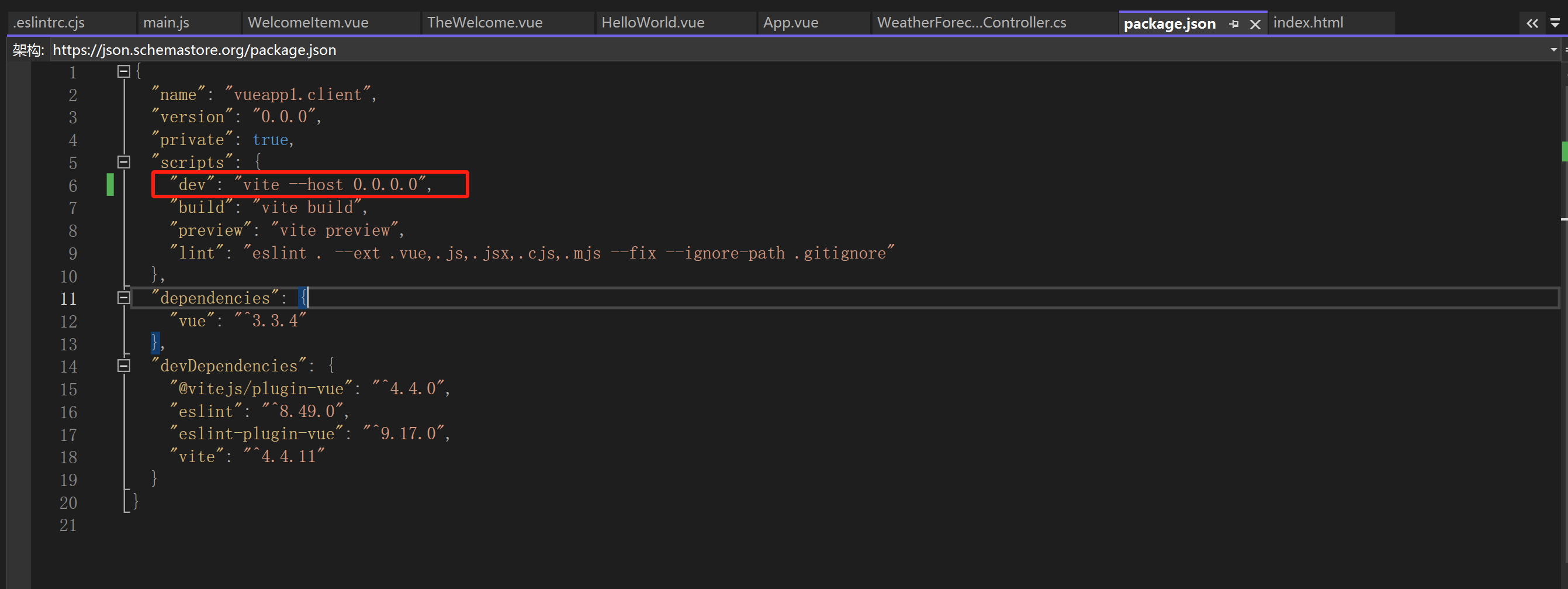
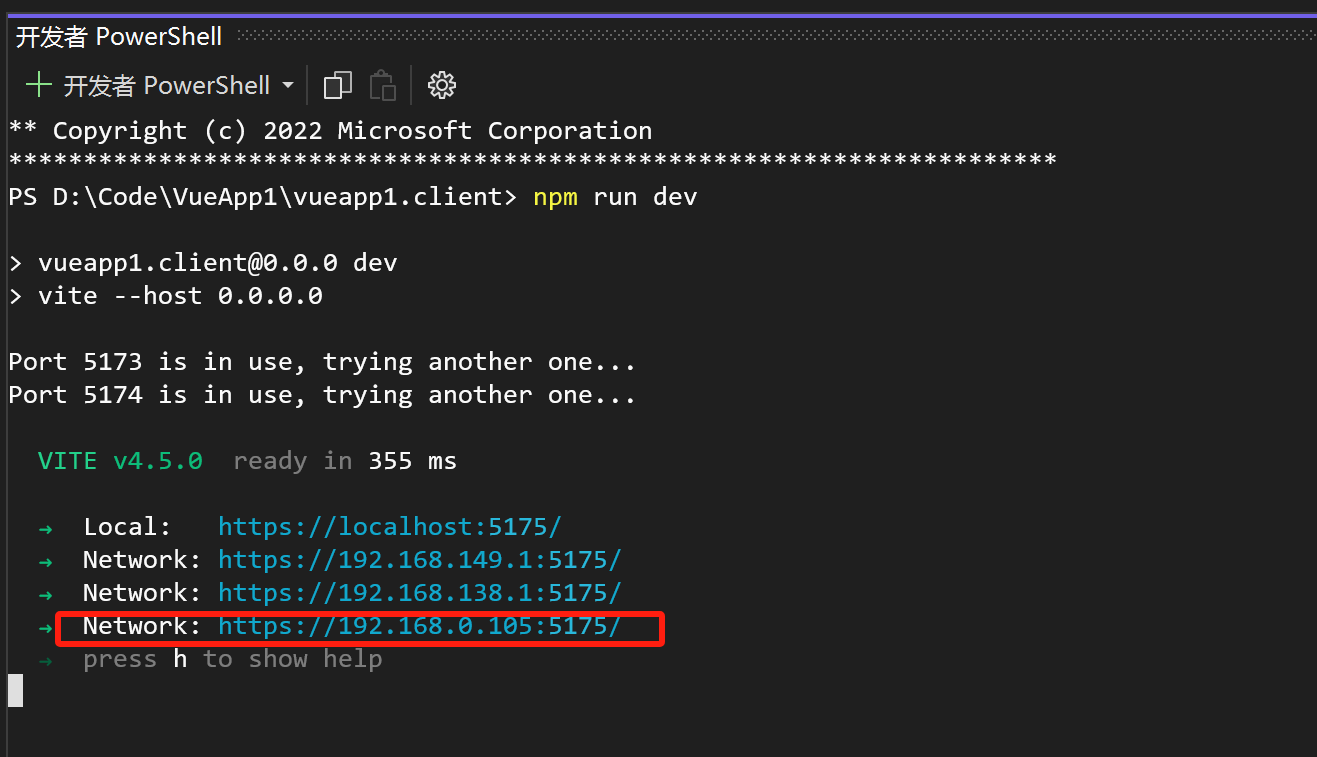
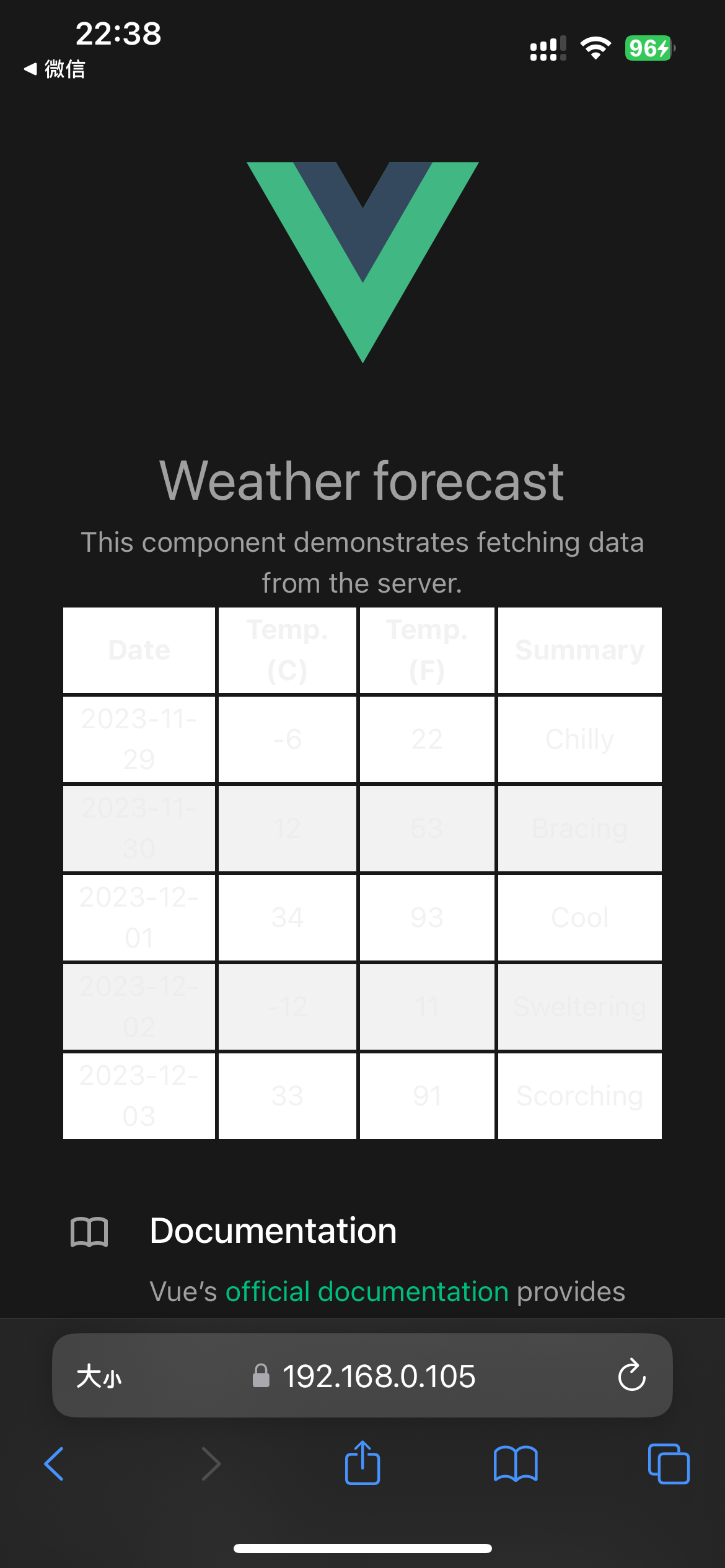






)



给文章添加预计阅读时长)








】递归)

